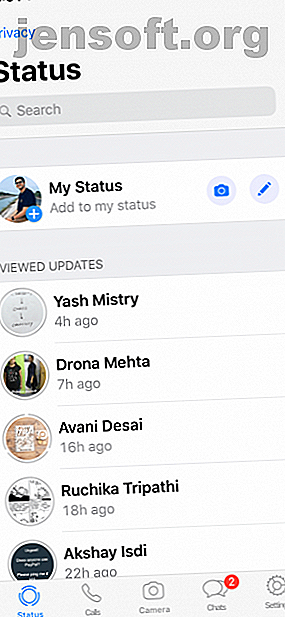
Hoe WhatsApp-status te gebruiken: 10 dingen die u moet weten
Advertentie
Toen WhatsApp voor het eerst werd uitgebracht in 2009, was Status een van de meest intrigerende functies. In plaats van alleen Beschikbaar of Bezet te zeggen, konden gebruikers elke tekst in het veld naast hun naam plaatsen. WhatsApp-status werd snel de manier om mensen te laten weten wat er in je leven aan de hand was.
In 2017 heeft WhatsApp de statusfunctie vernieuwd. Nu is het vergelijkbaar met Snapchat- en Instagram-verhalen, terwijl de oude functie gewoon 'Over' wordt genoemd. Hoewel WhatsApp-status in eerste instantie op een Snapchat-kloon lijkt, is er een WhatsApp-wending die het handig maakt voor zijn publiek. Hier is alles wat u moet weten over WhatsApp-status.
Wat is WhatsApp-status?
WhatsApp Status is een statusupdate die verdwijnt na 24 uur nadat je deze hebt geüpload. U kunt foto's, video's, tekst, links en GIF's delen. Als je weet hoe je Instagramverhalen moet gebruiken, voel je je meteen thuis.
WhatsApp-status wordt standaard alleen geactiveerd tussen twee gebruikers die elkaars contactgegevens in hun respectieve adresboeken hebben opgeslagen. Als je het nummer van iemand niet in je contacten hebt opgeslagen, kunnen deze je statusbericht niet zien.
1. Hoe WhatsApp Status te bekijken



Tik in Android op het tabblad Status bovenaan om WhatsApp-status te openen. Op de iPhone vindt u het tabblad Status onderaan de app.
Hier ziet u een lijst met beschikbare statusupdates van uw contactpersonen automatisch onder het kopje Recente updates . Tik op de naam van een contact om hun update af te spelen.
De foto of video wordt automatisch afgespeeld. Als het een foto is, blijft deze een paar seconden op het scherm staan en geeft de app de volgende status weer van dezelfde contactpersoon. Nadat je alle updates van de contactpersoon hebt gezien, kom je terug op het statusscherm.
Als je het gevoel hebt dat een foto te snel verdwijnt, kun je teruggaan naar het statusscherm en de update opnieuw bekijken. Of u kunt op het scherm tikken en vasthouden om de status te pauzeren. Hierdoor verdwijnt ook de gebruikersnaam.
Tik aan de rechterkant van het scherm om naar de volgende status te schakelen. Als u naar de status van het volgende contact wilt springen, veegt u naar links van het scherm.
2. Hoe te antwoorden op WhatsApp-status



Wanneer je een WhatsApp-status tegenkomt die je intrigeert, veeg je gewoon omhoog om te antwoorden. U kunt een sms-bericht verzenden als antwoord of het camerapictogram gebruiken om te antwoorden met een foto of video.
3. Hoe foto's en video's te posten



Open het gedeelte Status en tik bovenaan op de knop Toevoegen aan mijn status . Dit opent het camerabeeld. Als u een foto wilt maken, tikt u op de ontspanknop. Tik op de ontspanknop en houd deze vast om een video vast te leggen. Dubbeltik in het midden om tussen de camera's te schakelen.
Om een foto of video vanuit uw galerij te uploaden, tikt u rechtsonder op de knop Galerij . Tik op de knop Verzenden om deze aan uw status toe te voegen.
Je kunt alleen video's van maximaal 30 seconden posten op WhatsApp-status. Als je een langere video selecteert, wordt je gevraagd deze in te korten voordat je deze plaatst. Als je een video wilt plaatsen die langer is dan 30 seconden, kun je dit in meerdere delen doen. Selecteer de eerste 30 seconden in de eerste Status, de tweede 30 seconden in de volgende, enzovoort.
4. Hoe WhatsApp-status te annoteren



Nu is het tijd om wat plezier toe te voegen aan je WhatsApp-status. De beste manier om het te doen is met emoji's! Nadat u de foto hebt geselecteerd maar voordat u op de verzendknop hebt gedrukt, ziet u een selectie van bewerkingsopties.
Tik op het potloodpictogram om in elke gewenste kleur op de afbeelding te tekenen. Met het Emoji- pictogram kunt u een emoji toevoegen aan de status. Met de optie Tekst kunt u zwevende tekst over de foto of video invoeren.
De beste manier om tekst aan een status toe te voegen, is met behulp van de ondertitelingsfunctie. Tik op het tekstvak Bijschrift toevoegen om de tekst in te voeren. Als u tevreden bent met uw status, tikt u op de knop Verzenden .
5. Hoe tekst en links te posten



Wanneer u zich in het gedeelte Status bevindt, ziet u twee pictogrammen; één camerapictogram en één potloodpictogram. Tik op het potloodpictogram om een tekstupdate te delen. U kunt direct beginnen met het typen van een statusupdate of u kunt in geselecteerde tekst plakken.
Tik op het T- pictogram bovenaan om het lettertype te wijzigen. Tik op het pictogram van het verfpalet om de achtergrondkleur te wijzigen. Je kunt hier ook een link plakken en deze wordt weergegeven als een tikbaar doel.
6. Hoe WhatsApp-status verbergen voor bepaalde mensen



Iedereen van je familie, vrienden of collega's werkt op WhatsApp. En misschien wilt u uw WhatsApp-status niet tonen aan iedereen die in uw adresboek staat.
Dankzij de optie Privacy kunt u uw Status verbergen voor bepaalde contacten of uw updates alleen delen met bepaalde contacten. Tik op Android op de menuknop en selecteer Statusprivacy . Tik op de iPhone op de knop Privacy rechtsboven in het Statusscherm.
Als u een aantal contacten wilt uitsluiten van het bekijken van uw status, tikt u op de optie Mijn contacten behalve en selecteert u de contacten. Om uw status alleen met een paar vrienden te delen, tikt u op de optie Alleen delen met ... en voegt u de geselecteerde contacten toe.
7. Hoe WhatsApp-status te dempen



Je wilt waarschijnlijk niet zien wat je loodgieter op WhatsApp-status plaatst. Met de dempfunctie kunt u de statusupdate van een contact verbergen voor de feed.
Tik op Android op de naam van de contactpersoon in het gedeelte Status en selecteer Dempen . Veeg op de iPhone naar rechts over de naam van het contact en tik op Dempen . Volg hetzelfde proces opnieuw om het dempen ongedaan te maken.
8. Hoe meerdere foto's tegelijk te posten



Je kunt meerdere WhatsApp-status tegelijkertijd posten. Nadat u een foto of video hebt geselecteerd, tikt u op de + -knop in de linkeronderhoek en selecteert u meer foto's of video's. U kunt maximaal 30 updates tegelijkertijd plaatsen.
9. Hoe WhatsApp Status te verwijderen



Als je niet bevalt wat je hebt gepost, kun je het ook verwijderen. Ga op Android naar het gedeelte Mijn status en blijf een status aanraken. Tik vervolgens op de knop Prullenbak en selecteer Verwijderen .
Tik op de iPhone op Mijn status en veeg vervolgens naar links over een status om de knop Verwijderen weer te geven.
10. Hoe maak je een screenshot zonder gepakt te worden
Dit is een van de manieren waarop WhatsApp-status verschilt van Snapchat-verhalen. Je kunt een screenshot maken van elke WhatsApp-status zonder de gebruiker te waarschuwen. Dus maak je geen zorgen over gepakt worden voor het maken van screenshots. En als je nog nooit echt een screenshot hebt gemaakt, kun je als volgt screenshots maken op Android De 5 beste manieren om een screenshot te maken op elke Android-telefoon De 5 beste manieren om een screenshot te maken op elke Android-telefoon We laten je zien hoe je een screenshot maakt op Android. Kies tussen standaardsnelkoppelingen en apps om uw Android-telefoon vast te leggen. Lees verder .
Geniet van het gebruik van WhatsApp (veilig)
Nu je weet wat WhatsApp-status is en hoe het werkt, kun je het gebruiken om hoogtepunten van je dag met je vrienden en familie te delen.
We raden u aan eerst naar het gedeelte Privacy te gaan en alleen toegang te geven tot uw goede vrienden en familie. Op deze manier kun je meer delen van je dag delen op WhatsApp-status. Als je vaak merkt dat je dezelfde foto's naar meerdere groepen verzendt, is dat een perfecte use case voor WhatsApp Status.
WhatsApp-status is slechts een van de nieuwe WhatsApp-functies waarmee u uw leven eenvoudig kunt delen met uw vrienden en familie. Het is echter heel belangrijk om ervoor te zorgen dat je WhatsApp-gegevens eerst volledig worden beveiligd. Ga aan de slag door onze WhatsApp-beveiligingsgids te volgen 8 Tips om WhatsApp veiliger en privé te maken 8 Tips om WhatsApp veiliger en privé te maken WhatsApp is een van de snelst groeiende instant messengers die beschikbaar zijn, en bijna als een sociaal netwerk. Maar als u het gebruikt, zijn hier enkele stappen die u moet nemen om uw veiligheid en privacy te beschermen. Lees verder .

